通常我们安装Win7系统则选择Win7安装盘,安装Win10则需要另外一张Win10安装盘,每安装一个系统版本就要使用不同的安装盘,这是非常麻烦的事情,而今天小编会教大家如何使用WinUSB这款软件来制作多合一多版本共享的系统安装U盘。轻松搞定不同的系统安装。
准备工具:
1、准备一个大容量的U盘,建议32G 64G U盘;
2、下载Win7、Win10的系统安装镜像:
推荐:Win7旗舰版64位安装版ISO镜像下载 Win10安装版ISO镜像
操作步骤:
1、运行WinUSB(WinUSB(系统U盘制作工具) v3.6正式版下载)。软件运行后提示插入并选择USB介质(Plug and select the USB drive)。当USB介质插入之后,列表中就会自动显示该介质的卷标名称。
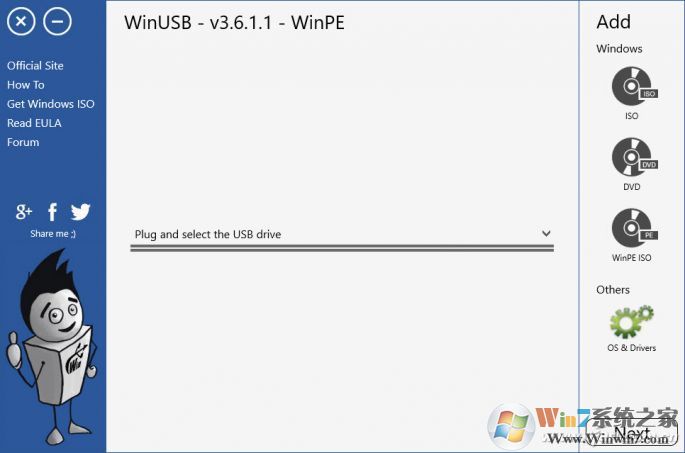
2、随后点击软件右侧Add栏内的ISO光盘图标按钮,依次选择添加若干不同版本的Windows ISO文件。例如,本例我们加载Windows 7、Windows 8.1、Windows 10三种系统的ISO。
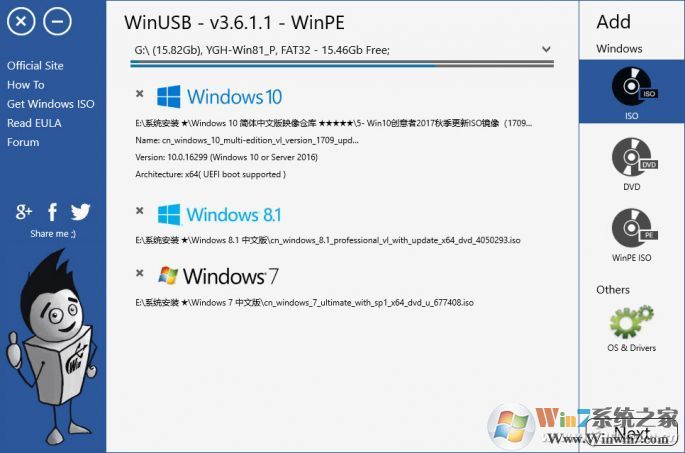
小提示:
如果你手里拥有的是多张Windows的DVD安装光盘,则需要点击DVD光盘图标,加载光盘安装文件到软件中。如果有WinPE的ISO安装文件,则点击WinPE ISO光盘图标加载这些文件。
点击Next之后,软件要求选择磁盘格式并进行格式化。如果介质中已经包含有一些数据,且剩余空间足够存放之前选择的系统映像文件,软件会给出空间足够的提示,这时我们就可以不选三种格式选项中的任何选项,不对介质进行格式化处理,点击右下角的Yes按钮直接开始安装盘的制作。
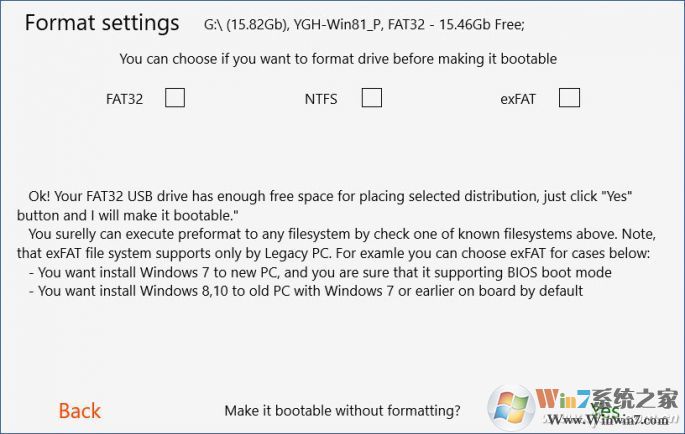
反之,如果介质空间已被占用造成空间不足,或希望对介质先进性格式化处理,则只需选择3种格式之一,然后点击Yes进行格式化并安装即可。
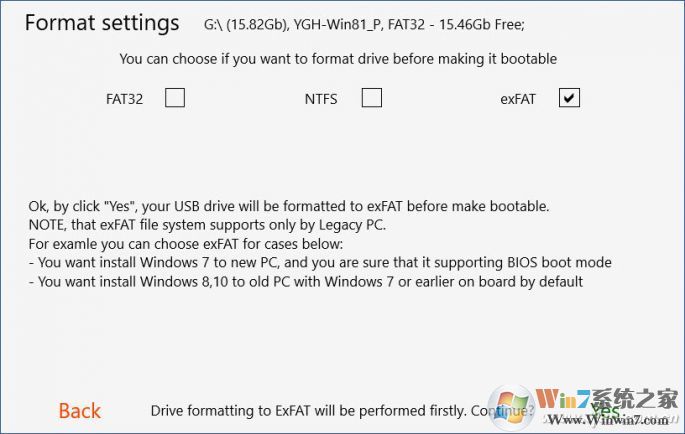
小提示:
若选择了exFAT文件系统进行格式化,则该启动盘将只能支持传统BIOS启动模式,无法支持UEFI模式启动。这样就可以非常简单的制作一个多系统安装U盘了。